Photoshop制作可爱甜美的浮面立体字
这篇教程是向PSD素材网(www.PSD.cn)的朋友分享Photoshop制作可爱甜美的浮面立体字方法,很简单的一个方法,打好文字后直接用上图层样式,再加上笔刷就能做出很好的浮面效果。先上效果图。

步骤:
1、新建,宽度600,高度400,选择一种颜色,这里选择淡紫的。

2、背景色比前景色深一些,然后用渐变工具从上往下填充,输入“百度经验”,字体要选粗一点的。这里用的是“文鼎琥珀繁”。

3、打开文字层的图层样式,选择“内发光”,参数如下图设置。
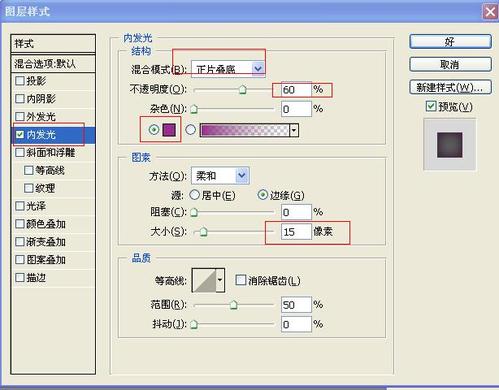

4、再添加“斜面和浮雕”,参数设置如下。
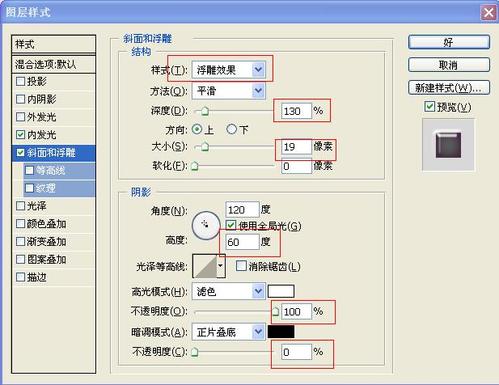

5、然后进行“描边”,参数如下图设置。
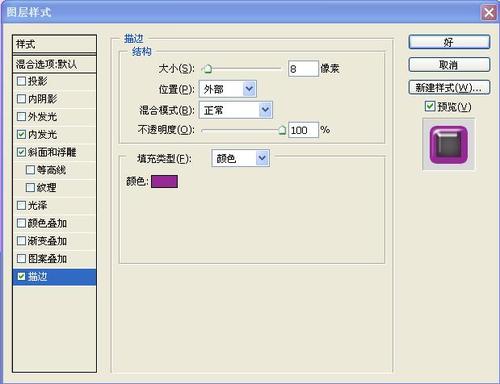

6、最后新建一个图层,拉到背景层上,下载一些可爱的笔刷装饰一下图。

7、完成~

以上就是Photoshop制作可爱甜美的浮面立体字方法介绍,操作很简单的,大家学会了吗?希望这篇文章能对大家有所帮助!
相关阅读:
photoshop多种滤镜制作残缺的木头文字
photoshop制作漂亮可爱的圆润立体文字
PS制作火焰燃烧动态文字效果
-

PS怎样制作大气好看的冬季冰雪主题立体字?
2022-09-29 21
-

PS怎么设计创意的格子字体? PS设计立体字的教程
2022-09-29 16
-

PS怎么设计立体字母海报字体的文字效果?
2022-09-29 11
-

PS怎么设计血迹斑斑的立体字? PS溅血艺术字的制作方法
2022-09-29 28
-

PS怎样制作霸气好看的2018土豪金立体字?
2022-09-29 38
-

PS创意制作好看的越努力越幸运的橙色纹理立体字教程
2022-09-29 6
-

PS利用3D工具制作好看的金沙生肖狗形状的立体字教程
2022-09-29 9
-

Photoshop结合Illustrator设计线上狂欢立体字banner教程
2022-09-29 8
-

Ps怎么制作双12的霓虹灯立体字体?
2022-09-30 20
-

PS制作大气好看的3D立体字教程
2022-09-30 24
-
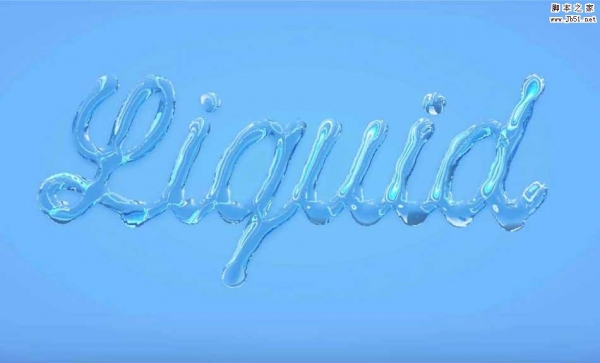
Photoshop制作透明液体流动效果的立体字教程
2022-09-30 8
-

PS岩石字体怎么做?PS制作秋季主题岩石效果3d立体字教程
2022-09-30 12
-

Photoshop制作时尚绚丽的质感3D立体字教程
2022-09-30 7
-

PS巧用图层样式制作金属质感的黄金立体字教程
2022-09-30 11
-

PS创建一个超吸睛的"Disco"闪光立体字效果教程
2022-09-30 8
-
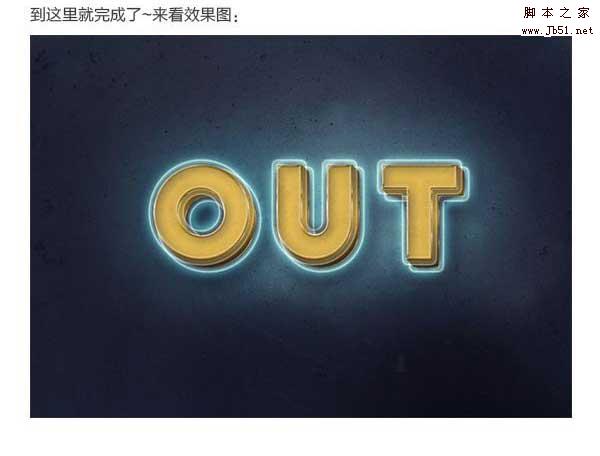
Photoshop制作复古风金属质感的发光立体字教程
2022-09-30 9
-

PS快速制作酷酷的质感3d立体字教程
2022-09-30 11
-

PS结合C4D和AI软件制作好看的立体字3D模型教程
2022-09-30 10
-

PS如何使用3D功能制作立体字效果
2022-09-30 27
-

Photoshop制作梦幻的金色星光六一立体字教程
2022-09-30 5
-
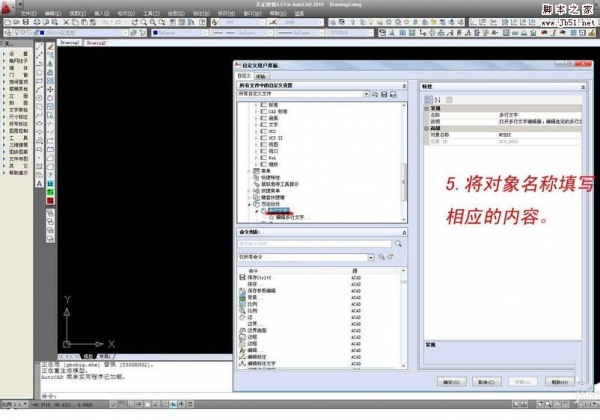
PS中怎么设计带有纹理的3d立体字?
2022-09-30 7